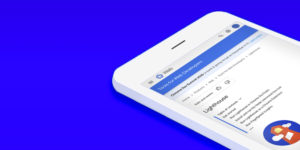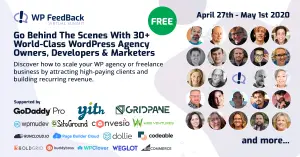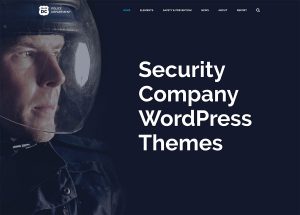Bien que WordPress soit vraiment facile à utiliser, il existe des erreurs WordPress courantes qui peuvent vous faire paniquer. La bonne chose est que l’erreur WordPress que vous voyez sur votre site a probablement été signalée et résolue par quelqu’un avant vous. Chez WPBeginner, nous avons écrit des tutoriels sur la façon de corriger plusieurs erreurs WordPress populaires. Dans cet article, nous couvrirons les 40 erreurs WordPress les plus courantes et vous montrerons comment corriger toutes ces erreurs WordPress courantes.

Important: Avant d’essayer de corriger une erreur WordPress, assurez-vous que vous disposez d’une sauvegarde WordPress complète. Vous pouvez utiliser UpdraftPlus ou utiliser ce tutoriel pour créer manuellement une sauvegarde WordPress.
Si vous ne parvenez pas à résoudre votre problème à partir des étapes mentionnées dans cet article, veuillez contacter votre hébergeur WordPress.
Comme il s’agit d’un long article, nous avons créé une table des matières ci-dessous pour une navigation facile.
Table des matières
- Comment corriger une erreur de serveur interne
- Ce site rencontre des difficultés techniques
- Comment corriger l’erreur de syntaxe dans WordPress
- Comment réparer l’erreur lors de l’établissement de la connexion à la base de données dans WordPress
- Comment réparer l’écran blanc de la mort de WordPress
- Comment réparer les messages WordPress renvoyant une erreur 404
- Comment réparer la barre latérale sous l’erreur de contenu dans WordPress
- Comment corriger le texte blanc et les boutons manquants dans l’éditeur visuel WordPress
- Comment réparer l’erreur épuisée de la mémoire WordPress en augmentant la limite de mémoire PHP
- Que faire lorsque vous êtes verrouillé hors de la zone d’administration de WordPress
- Comment résoudre le problème de rafraîchissement / redirection de la page de connexion WordPress
- Comment résoudre le problème de téléchargement d’images dans WordPress
- Comment résoudre les problèmes d’image courants dans WordPress
- Comment réparer l’erreur «Êtes-vous sûr de vouloir faire cela» dans WordPress
- Comment réparer brièvement indisponible pour une erreur de maintenance planifiée dans WordPress
- Comment réparer WordPress n’envoyant pas de problème d’e-mail
- Comment réparer les erreurs de flux RSS WordPress
- Comment réparer l’erreur interdite 403 dans WordPress
- Comment corriger l’erreur trop de problèmes de redirection dans WordPress
- Comment réparer l’erreur «Téléchargement: échec d’écriture du fichier sur le disque» dans WordPress
- Comment réparer l’erreur «Ce site contient des programmes nuisibles» dans WordPress
- Comment réparer l’erreur de publication programmée manquée dans WordPress
- Comment réparer une erreur fatale: le temps d’exécution maximal dépassé dans WordPress
- Comment résoudre le problème de vignettes incorrectes de Facebook dans WordPress
- Comment réparer WordPress continue de se déconnecter
- Comment réparer l’erreur de contenu mixte dans WordPress
- Comment réparer le bouton Ajouter un média ne fonctionne pas dans WordPress
- Comment réparer l’erreur 502 Bad Gateway dans WordPress
- Comment réparer l’erreur 503 Service Unavailable dans WordPress
- Comment réparer l’erreur de temporisation de la passerelle 504 dans WordPress
- Comment réparer l’erreur WordPress n’a pas pu ouvrir le flux
- Comment réparer l’erreur de trop de demandes de WordPress 429
- Comment réparer l’erreur trop grande de l’entité de demande 413 dans WordPress
- Comment désactiver les erreurs PHP dans WordPress
- Comment réparer l’erreur de connexion sécurisée dans WordPress
- Comment réparer le dossier de destination existe déjà Erreur dans WordPress
- Comment réparer l’erreur «Une autre mise à jour en cours» dans WordPress
- Comment réparer l’erreur de clé de réinitialisation de mot de passe dans WordPress
- Comment réparer l’erreur «Manquer un dossier temporaire» dans WordPress
- Comment réparer les erreurs de fichier Pluggable.php dans WordPress
- Comment résoudre les problèmes SSL courants dans WordPress
- Comment réparer l’erreur des autorisations de fichiers et de dossiers dans WordPress
- Comment corriger l’erreur HTTP lors du téléchargement d’images dans WordPress
- Comment réparer votre connexion n’est pas une erreur privée dans WordPress
- Comment réparer l’erreur « Le lien que vous avez suivi a expiré » dans WordPress
- Comment résoudre le problème de mise à jour immédiate du site Web WordPress
- Comment réparer l’erreur «Impossible de charger la ressource» dans WordPress
- Comment réparer l’erreur «Manquer un dossier temporaire» dans WordPress
- Comment réparer l’erreur « Googlebot ne peut pas accéder aux fichiers CSS et JS » dans WordPress
- Dépannage des erreurs WordPress par vous-même
Voyons comment résoudre les erreurs WordPress les plus courantes (une par une).
1. Comment réparer une erreur de serveur interne
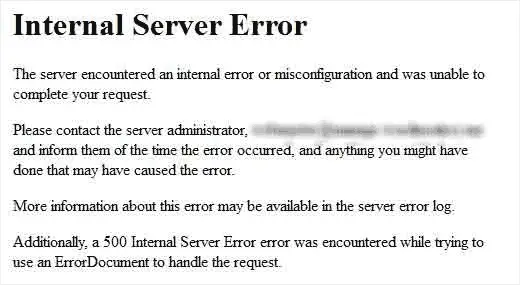
L’erreur WordPress la plus déroutante qu’un débutant peut rencontrer est peut-être «Erreur de serveur interne», ou parfois «500 erreur de serveur interne».
Cette erreur apparaît généralement en cas de problème, mais le serveur n’est pas en mesure d’identifier l’emplacement du problème. Étant donné que le message d’erreur n’indique pas où rechercher l’erreur, il vous appartient à peu près de comprendre cela.
Nous avons compilé une liste de solutions que vous pouvez essayer et l’une d’elles vous aidera à la résoudre. Découvrez comment corriger l’erreur de serveur interne dans WordPress.
2. Ce site rencontre des difficultés techniques
WordPress a introduit une fonctionnalité de protection contre les erreurs fatales dans WordPress 5.2. Cette fonctionnalité affiche un message d’erreur simple indiquant que «ce site rencontre des difficultés techniques».
Pour plus de détails, WordPress envoie ensuite une notification par e-mail sur votre adresse e-mail d’administrateur WordPress. Ce message électronique contient un lien pour accéder au backend et tenter de corriger l’erreur.
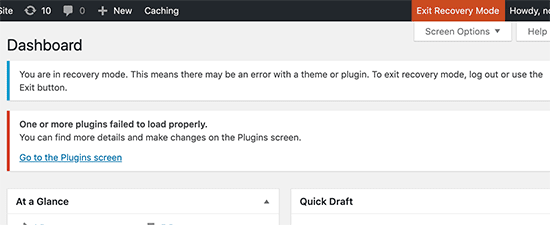
Ce message d’erreur peut être déclenché par l’une des erreurs fatales mentionnées dans cet article. Si vous n’avez pas accès à l’e-mail administrateur ou si vous ne pouvez pas recevoir d’e-mails WordPress, il devient plus difficile de déterminer quelle erreur se produit.
Le moyen le plus simple de résoudre ce problème est de vous assurer que votre adresse e-mail d’administration WordPress est correcte et que vous pouvez recevoir des e-mails de notification WordPress. Si vous ne pouvez pas obtenir d’e-mails WordPress, consultez notre guide pour résoudre le problème de non-envoi d’e-mails par WordPress.
3. Comment réparer l’erreur de syntaxe dans WordPress
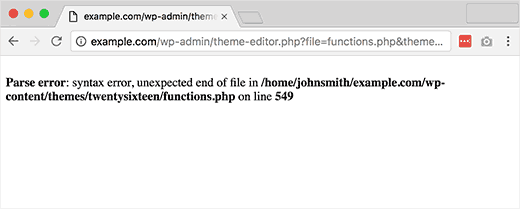
Cette erreur se produit généralement lorsque vous essayez d’ajouter des extraits de code dans WordPress et que vous avez accidentellement oublié quelque chose ou que le code a une syntaxe incorrecte. Cela entraînera une erreur d’analyse PHP et vous verrez un avis comme:
Parse error- syntax error, unexpected $end in /public_html/site1/wp-content/themes/my-theme/functions.php on line 278
Le message d’erreur indiquerait la chose inattendue trouvée dans le code et l’emplacement du script où l’erreur s’est produite avec le numéro de ligne. Pour résoudre ce problème, vous devrez corriger la syntaxe. La plupart du temps, il s’agit d’un crochet manquant ou d’un caractère inattendu dans le code. [Fix syntax error in WordPress]
4. Comment corriger l’erreur lors de l’établissement d’une connexion à une base de données dans WordPress
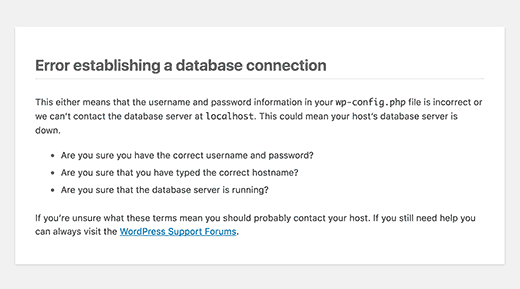
Ce message d’erreur indique clairement que votre site Web ne parvient pas à se connecter à la base de données. Cependant, la résolution de cette erreur peut être délicate pour les débutants.
Cela se produit généralement lorsqu’un utilisateur a entré ou modifié de manière incorrecte ses informations d’identification de base de données (hôte de base de données, nom d’utilisateur de base de données et mot de passe de base de données). Parfois, votre serveur de base de données peut ne pas répondre ou votre base de données peut être corrompue.
Cependant, il s’agit principalement d’informations d’identification de connexion à la base de données incorrectes. Jetez un œil aux solutions courantes à ce problème. [Fix error establishing database connection in WordPress]
5. Comment réparer l’écran blanc de la mort de WordPress
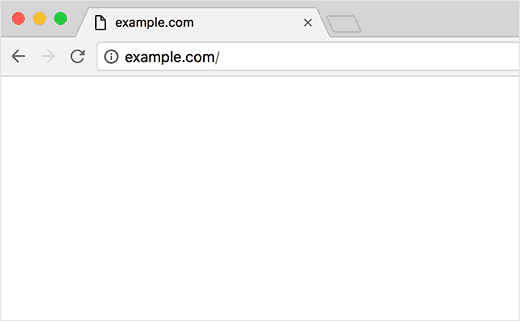
Cette erreur se traduit généralement par un écran blanc sans message d’erreur. Cela en fait le plus déroutant car vous n’avez aucune idée où chercher et quoi réparer.
La plupart du temps, cela se produit lorsqu’un script épuise la limite de mémoire PHP. Cela peut également se produire en raison d’une configuration sur le serveur. Il est également possible qu’un utilisateur ne voit qu’un écran blanc de la mort sur certaines sections de son site. [See how to fix WordPress white screen of death]
6. Comment réparer les messages WordPress renvoyant une erreur 404
Les symptômes de cette erreur sont que lorsqu’un utilisateur visite une seule publication sur son site, il obtient une page 404 – erreur introuvable.
L’utilisateur peut parcourir toutes les autres sections de son site, y compris la zone d’administration. La cause la plus courante de ce problème est les paramètres de permalien dans WordPress. Pour résoudre ce problème, un utilisateur devrait reconfigurer ses paramètres de permaliens ou mettre à jour manuellement ses règles de réécriture. [Fix WordPress posts returning 404 error]
7. Comment réparer la barre latérale sous l’erreur de contenu dans WordPress
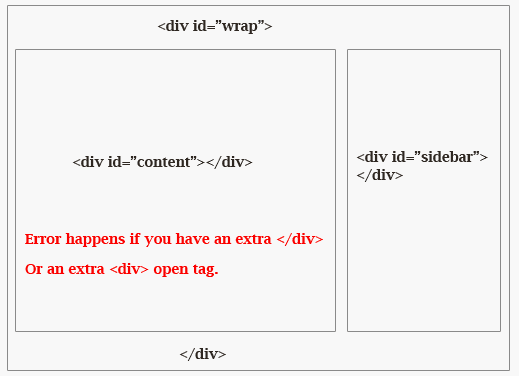
Un autre problème courant auquel les débutants sont confrontés est lorsque la barre latérale apparaît sous le contenu lorsqu’elle est censée apparaître à côté du contenu. Ce problème est principalement dû aux thèmes WordPress.
Parfois, lorsque les utilisateurs ajoutent des extraits de code à leur site, ils peuvent accidentellement oublier de fermer une balise html div ou d’ajouter une div de fermeture supplémentaire qui peut entraîner la rupture de la disposition du thème. Une autre cause courante consiste à utiliser une largeur disproportionnée dans CSS ou à ne pas effacer correctement le flottant. [Fix sidebar appearing below content error in WordPress]
8. Comment réparer le texte blanc et les boutons manquants dans WordPress Visual Editor
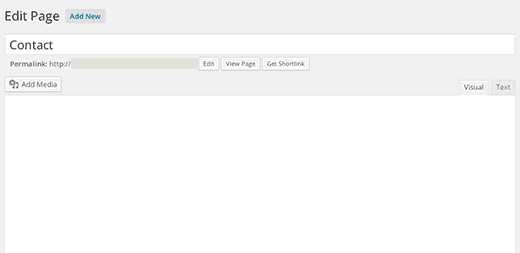
Si vous utilisez l’éditeur WordPress classique, il arrive que des boutons de l’éditeur visuel disparaissent ou commencent à afficher des espaces blancs vides au lieu de boutons.
Ce problème peut se produire lorsque JavaScript concaténé ne fonctionne pas. Il peut également être causé par des fichiers TinyMCE manquants ou corrompus, ou entrer en conflit avec un autre plugin qui modifie ou étend le TinyMCE fourni avec WordPress. [Fix white text and missing buttons in WordPress visual editor]
9. Correction: erreur épuisée de la mémoire WordPress – Augmentez la mémoire PHP
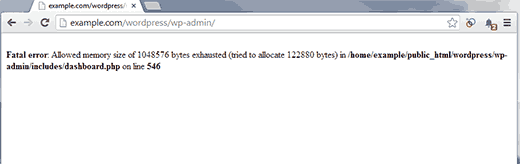
Les indications de cette erreur peuvent être un écran blanc de la mort ou un message d’erreur comme celui-ci:
Fatal error: Allowed memory size of 33554432 bytes exhausted (tried to allocate 2348617 bytes) in /home/username/public_html/site1/wp-includes/plugin.php on line xxx
Cette erreur se produit lorsqu’un script WordPress ou un plugin épuise la limite de taille de mémoire allouée par défaut. [Fix WordPress memory exhausted error]
10. Que faire lorsque vous êtes verrouillé hors de WordPress Admin (wp-admin)
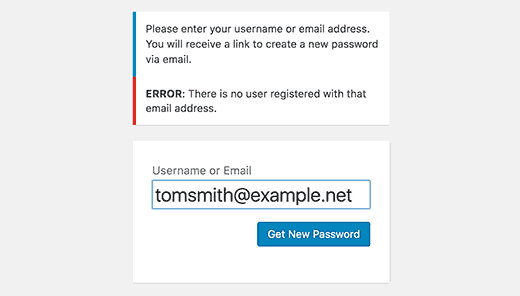
Parfois, vous pouvez vous retrouver verrouillé hors de la zone d’administration de WordPress. Cela peut se produire si vous avez oublié votre mot de passe et n’avez pas besoin d’accéder à l’e-mail de récupération de mot de passe.
Un plugin ou un code qui essaie incorrectement d’apporter des modifications dans la section admin peut également vous bloquer. Vous pouvez également perdre l’accès à la zone d’administration en raison d’un site WordPress piraté. [Fix locked out of WordPress admin issue]
11. Comment résoudre le problème d’actualisation et de redirection de la page de connexion WordPress
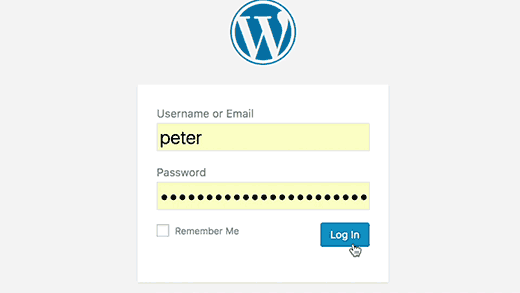
Les symptômes de ce problème sont que lorsqu’un utilisateur tente de se connecter au tableau de bord WordPress, il est redirigé par WordPress vers la page de connexion.
La plupart du temps, cela se produit en raison de valeurs incorrectes pour les champs URL du site et URL d’accueil dans le tableau d’options WordPress. Cela peut également être dû à des paramètres de permalien mal configurés ou à la configuration des redirections dans le fichier .htaccess. [Fix WordPress login page refreshing and redirecting issue]
12. Comment résoudre le problème de téléchargement d’images dans WordPress
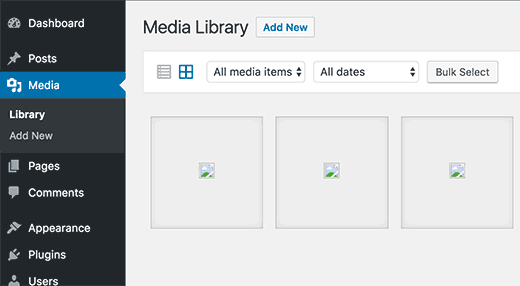
Parfois, un utilisateur remarquera soudainement que toutes les images de son site ont disparu et montrent des espaces réservés pour les images cassées. Lorsque l’utilisateur essaie de télécharger une image vers une publication à l’aide de l’uploader de média, il en résulte une erreur.
Tous ces fichiers de la médiathèque apparaîtront comme cassés. Cette erreur se produit en raison d’autorisations de fichier et de répertoire incorrectes dans une installation WordPress. Un certain nombre de facteurs peuvent provoquer ce problème. [Fix image upload issues in WordPress]
13. Comment résoudre les problèmes d’image courants dans WordPress
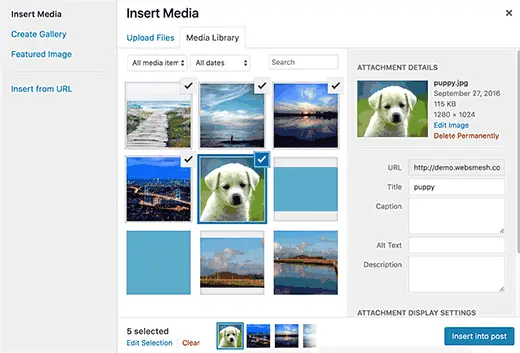
Le téléchargement d’images sur un site WordPress peut être déroutant pour quelqu’un de nouveau sur WordPress. Un utilisateur peut être incapable de savoir comment aligner des images, les redimensionner ou les recadrer, ou les afficher dans un format de galerie.
Ce n’est pas une erreur ou un problème dans WordPress. Il vous suffit de vous familiariser avec la façon dont WordPress gère les médias. [Fix common image issues in WordPress]
14. Comment réparer l’erreur «Êtes-vous sûr de vouloir faire cela» dans WordPress
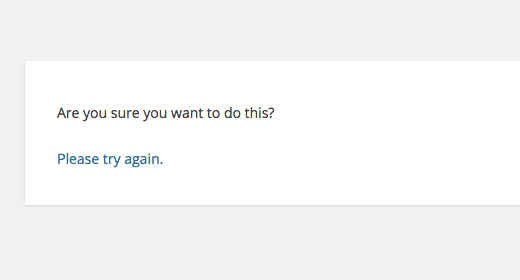
Les utilisateurs peuvent rencontrer cette erreur dans la zone d’administration de WordPress. La cause la plus courante de cette erreur est un plugin ou un thème qui n’utilise pas correctement Nonce.
Nonce sont des clés de sécurité spéciales qui peuvent être ajoutées aux URL lors de l’exécution d’une action d’administration dans WordPress. Parfois, un plugin ou un thème peut l’utiliser de manière incorrecte, ce qui peut amener les utilisateurs à voir cette erreur. [Fix are you sure you want to do this error in WordPress]
15. Comment réparer brièvement indisponible pour une erreur de maintenance planifiée dans WordPress
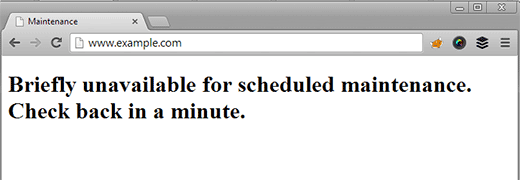
Parfois, en raison d’une mise à jour WordPress inachevée ou interrompue, vous pouvez voir l’erreur «brièvement indisponible pour la maintenance planifiée» dans WordPress.
Ce qui se passe, c’est que WordPress met votre site en mode maintenance lors d’une mise à jour. Si, pour une raison quelconque, la mise à jour est interrompue, WordPress n’a pas la possibilité de mettre votre site en mode de maintenance. Cette erreur verrouillerait votre site entier et le rendrait inaccessible aux administrateurs ainsi qu’aux visiteurs. [Fix briefly unavailable for scheduled maintenance error]
16. Comment réparer WordPress ne pas envoyer de problème de courrier électronique
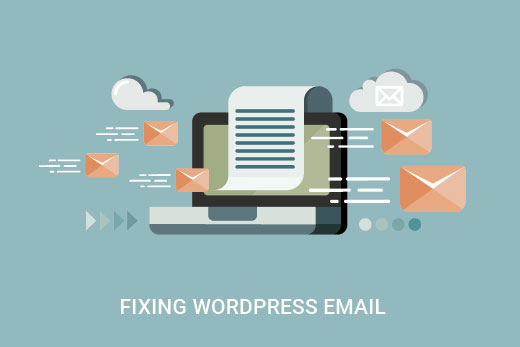
Le symptôme le plus courant de ce problème est de ne recevoir aucun formulaire de contact ou e-mail de notification WordPress de votre site.
Ce problème est généralement dû au fait que la plupart des hébergeurs partagés désactivent ou limitent le module utilisé pour envoyer des e-mails afin d’empêcher leurs serveurs d’abuser. [Fix WordPress not sending email issue]
17. Comment réparer les erreurs de flux RSS WordPress
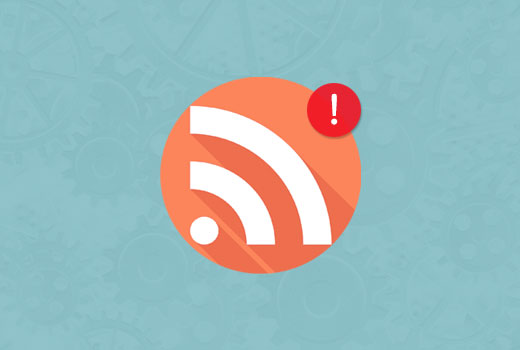
La plupart des erreurs de flux RSS WordPress sont causées par un mauvais formatage. Vous pouvez voir des erreurs comme celles-ci:
XML Parsing Error: XML or text declaration not at start of entity
Location: http://example.com/feed
Line Number 2, Column 1:
Selon le navigateur que vous utilisez, le message d’erreur de votre flux RSS peut varier. Vous pouvez également voir ce message d’erreur lorsque vous visitez votre flux dans un navigateur.
Warning: Cannot modify header information – headers already sent by (output started at /home/username/example.com/wp-content/themes/twentysixteen/functions.php:433) in /home/username/example.com/wp-includes/pluggable.php on line 1228
WordPress génère des flux RSS en XML qui est un langage de balisage strict. Un saut de ligne manquant ou un onglet supplémentaire peut casser votre flux RSS. [Fix WordPress RSS feed errors]
18. Comment réparer l’erreur interdite 403 dans WordPress
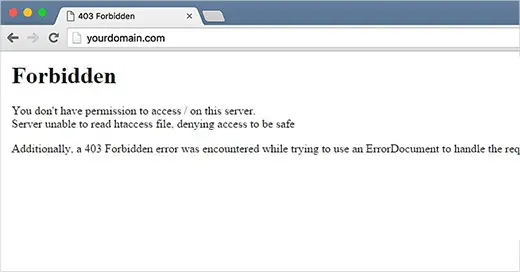
403 Le code d’erreur interdit s’affiche lorsque les autorisations de votre serveur ne permettent pas d’accéder à une page spécifique. C’est pourquoi l’erreur est généralement accompagnée du texte:
403 Forbidden – You don’t have permission to access ‘/’ on this server.
Additionally, a 403 Forbidden error was encountered while trying to use an ErrorDocument to handle the request.
Il existe différents scénarios lorsque vous pouvez voir cette erreur. Les autorisations de fichiers incorrectes, les plugins de sécurité mal codés ou la configuration du serveur sont les coupables les plus courants. [Fix 403 Forbidden error in WordPress]
19. Comment réparer l’erreur sur un trop grand nombre de redirections dans WordPress
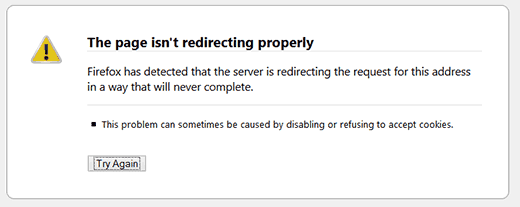
Cette erreur se produit généralement en raison d’un problème de redirection mal configuré. Comme vous le savez, WordPress a une structure d’URL conviviale pour le référencement qui utilise la fonction de redirection. Plusieurs autres plugins WordPress populaires utilisent également la fonctionnalité de redirection.
En raison d’une mauvaise configuration de l’un de ces outils de redirection, votre site peut finir par rediriger les utilisateurs vers une URL qui les redirige en fait vers l’URL de référence. Dans ce cas, le navigateur de l’utilisateur est coincé entre deux pages, provoquant une boucle de redirection. [Fix too many redirects issue in WordPress]
20. Comment réparer l’erreur «Téléchargement: impossible d’écrire le fichier sur le disque» dans WordPress
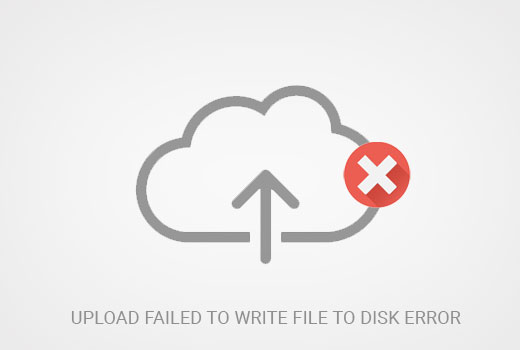
Cette erreur peut se produire pour plusieurs raisons. Cependant, le plus courant est des autorisations de dossier incorrectes.
Chaque fichier et dossier de votre site Web dispose d’un ensemble d’autorisations. Votre serveur Web contrôle l’accès aux fichiers en fonction de ces autorisations. Des autorisations incorrectes sur un dossier peuvent vous empêcher d’écrire des fichiers sur le serveur. Cela signifie que votre serveur Web ne peut pas créer ou ajouter de nouveaux fichiers à ce dossier particulier. [Fix Upload: Failed to write file to disk error]
21. Comment réparer «Ce site contient des programmes nuisibles» Erreur dans WordPress
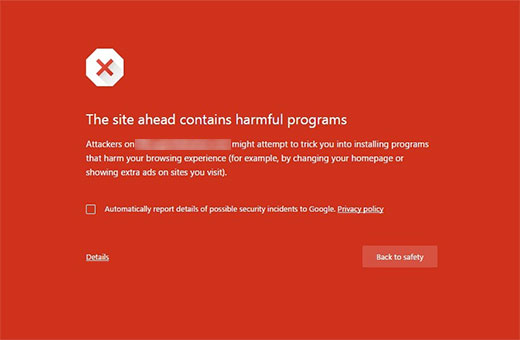
Google marque un site Web avec cet avertissement s’il découvre un code suspect qui pourrait être un malware ou un cheval de Troie. Parfois, la raison en est que votre site Web est piraté et est maintenant utilisé pour distribuer du code malveillant.
Une autre raison courante de cette erreur est la diffusion d’annonces provenant de réseaux publicitaires de faible qualité. Ces réseaux peuvent parfois afficher des publicités reliant à des sites Web diffusant du code malveillant. [Fix site ahead contains harmful programs error in WordPress]
22. Comment réparer l’erreur de publication d’horaire manquée dans WordPress
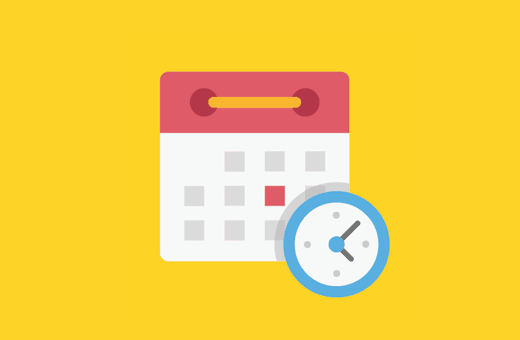
WordPress a cette merveilleuse fonctionnalité qui vous permet de planifier la publication automatique des publications à une heure spécifiée. La plupart des blogueurs comptent sur l’avenir pour gérer leur calendrier de publication.
Cependant, WordPress peut parfois manquer des publications planifiées pour plusieurs raisons. Si cela vous est arrivé plusieurs fois, vous devez résoudre ce problème. [Fix missed schedule post error in WordPress]
23. Comment réparer une erreur fatale: temps d’exécution maximal dépassé dans WordPress
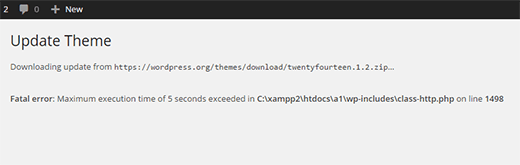
WordPress est codé principalement en langage de programmation PHP. Pour protéger les serveurs Web contre les abus, une limite de temps est définie pour la durée d’exécution d’un script PHP.
Certains fournisseurs d’hébergement WordPress ont défini cette valeur à un niveau supérieur tandis que d’autres peuvent l’avoir définie à un niveau inférieur. Lorsqu’un script atteint le délai d’exécution maximal, il en résulte une erreur de dépassement du temps d’exécution maximal. [Fix maximum execution time exceeded error in WordPress]
24. Comment réparer le problème de vignettes incorrectes de Facebook dans WordPress
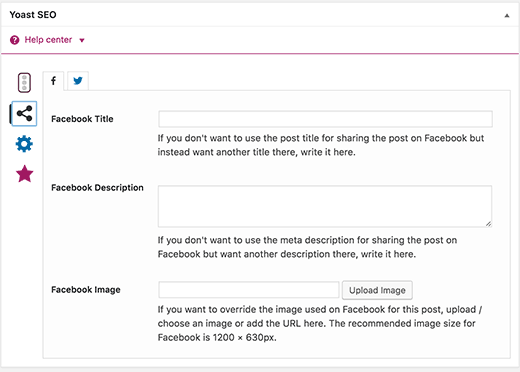
De nombreuses raisons peuvent empêcher Facebook de deviner correctement la vignette appropriée. L’une des raisons les plus courantes est d’avoir plusieurs images définies dans la balise og: image où votre image sélectionnée est plus petite que le reste des images.
Facebook utilise des balises Open Graph (og) et des plugins tels que Yoast SEO les ajoutent automatiquement à votre site pour éviter les problèmes de vignettes manquantes. [Fix Facebook incorrect thumbnail issue in WordPress]
25. Comment réparer WordPress maintient le problème de déconnexion
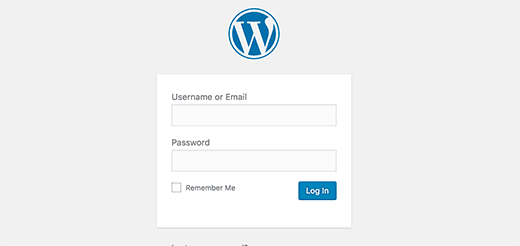
WordPress installe un cookie dans votre navigateur pour authentifier une session de connexion. Ce cookie est défini pour l’URL WordPress stockée dans votre section de paramètres. Si vous accédez à partir d’une URL qui ne correspond pas à celle de vos paramètres WordPress, WordPress ne pourra pas authentifier votre session. [Fix WordPress keeps logging out problem]
26. Comment corriger l’erreur de contenu mixte dans WordPress
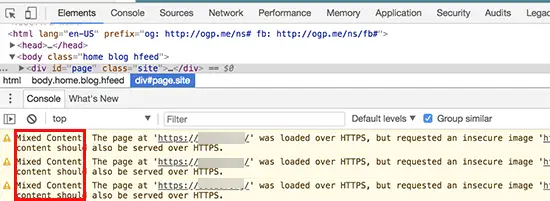
Les erreurs de contenu mixte sont causées par des paramètres HTTP / SSL incorrects sur votre site WordPress. Ils peuvent ou non affecter la fonctionnalité de votre site Web, mais ils peuvent affecter le référencement et l’expérience utilisateur de votre site Web.
Fondamentalement, sur un site Web compatible SSL, toutes les ressources doivent être chargées à l’aide d’une URL HTTP. Votre site peut avoir du contenu avec des URL HTTP, ou un plugin ou un thème peut charger un fichier avec HTTP. Cela provoque l’erreur de contenu mixte car ces ressources ne sont pas chargées à l’aide d’un protocole sécurisé.
Pour résoudre ce problème, vous devez savoir quelles ressources sont chargées de manière non sécurisée, puis corriger leurs URL. Vous pouvez le faire avec un plugin ou vous pouvez également le faire manuellement. [Fix mixed content errors in WordPress]
27. Comment réparer le bouton Ajouter un média ne fonctionnant pas dans WordPress
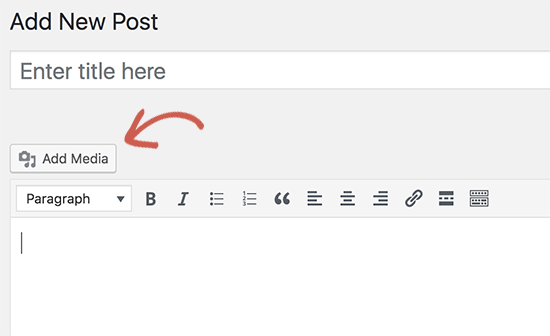
Le bouton Ajouter un média dans les écrans de post-édition de WordPress utilise JavaScript pour lancer la bibliothèque multimédia et le téléchargeur. Cependant, parfois, un plugin ou un code de thème en conflit avec WordPress core peut empêcher JavaScript de fonctionner.
Ce qui se passe, c’est que WordPress combine tous les scripts dans la zone d’administration de WordPress pour améliorer les performances. Un plugin ou un script de thème peut perturber cela, ce qui empêchera tout autre code du script de fonctionner. [Fix add media button not working in WordPress]
28. Comment réparer l’erreur 502 Bad Gateway dans WordPress
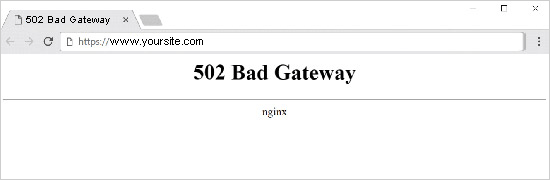
502 Une erreur de passerelle incorrecte est une autre erreur déroutante qui peut apparaître sur votre site Web WordPress. Elle est généralement provoquée lorsque la demande d’un utilisateur à un serveur prend trop de temps à traiter sans donner d’autre erreur.
Ce retard peut être un problème temporaire provoqué par un trafic élevé. Cela peut également être causé par un thème ou un plugin WordPress mal codé. Enfin, une mauvaise configuration du serveur peut également produire cette erreur. [Fix 502 bad gateway error in WordPress]
29. Comment réparer l’erreur 503 du service non disponible dans WordPress
L’erreur 503 «service non disponible» est souvent causée par un script PHP qui ne répond pas. Il peut s’agir d’un plugin WordPress, d’un thème ou d’un extrait de code personnalisé incorrect.
Il peut également être déclenché par une charge de serveur élevée, un problème de serveur ou une attaque par force brute. Dans ce cas, il pourrait disparaître automatiquement en quelques minutes. S’il ne disparaît pas, vous devrez le dépanner et le réparer. [Fix 503 service unavailable error in WordPress]
30. Comment réparer l’erreur de temporisation de la passerelle 504 dans WordPress
L’erreur de délai d’expiration de la passerelle 504 est souvent provoquée lorsqu’une demande à votre serveur est traitée via un proxy ou un pare-feu mais ne parvient pas à se connecter au serveur en amont.
Vous êtes plus susceptible de voir cette erreur, si vous utilisez un pare-feu WordPress comme Sucuri ou Cloudflare. [Fix 504 gateway timeout error in WordPress]
31. Comment réparer l’erreur de flux WordPress n’a pas réussi à ouvrir
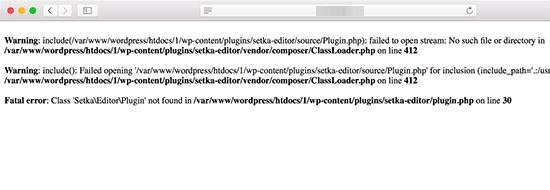
L’erreur «Échec de l’ouverture du flux» se produit lorsque WordPress ne parvient pas à charger un fichier mentionné dans le code du site Web. Parfois, WordPress continue de charger le site et n’affiche qu’un message d’avertissement, tandis que d’autres fois, cela entraînerait une erreur fatale.
Le message d’erreur peut être différent, selon l’endroit où l’erreur est déclenchée dans le code et la cause. Dans chaque cas, l’échec de l’ouverture de la phrase de flux serait suivi d’une raison. Par exemple, autorisation refusée, aucun fichier ou répertoire de ce type, échec de l’opération, etc. [Fix the WordPress failed to open stream error]
32. Comment réparer l’erreur de trop de demandes de WordPress 429
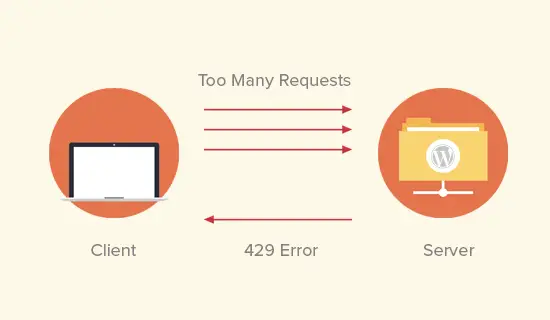
L’erreur 429 est une mesure préventive pour protéger les serveurs contre les abus. Cette erreur est déclenchée lorsqu’un bot, un script ou un utilisateur envoie trop de requêtes au serveur.
Cependant, s’il n’est pas correctement configuré, il peut empêcher les moteurs de recherche et autres API d’accéder à votre site Web. Pour résoudre ce problème, vous devrez trouver le code, le plug-in ou le service incorrect qui est à l’origine de l’erreur. [Fix WordPress 429 too many requests error]
33. Comment réparer l’erreur trop grande de l’entité de demande 413 dans WordPress
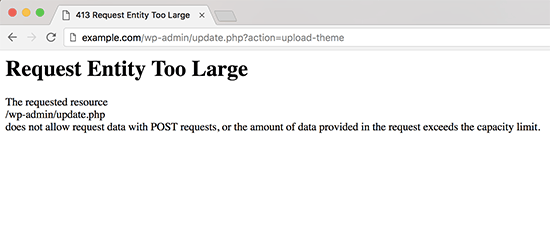
Normalement, la plupart des sociétés d’hébergement WordPress ont leurs serveurs configurés, de sorte que les utilisateurs de WordPress peuvent facilement télécharger de grandes images et d’autres médias. Cependant, ce paramètre n’est parfois pas assez élevé pour télécharger des fichiers de thème ou de plugin volumineux.
Cela vous empêcherait également de télécharger des fichiers volumineux dans la bibliothèque multimédia. Dans ce cas, vous verrez un message différent, indiquant clairement que la taille du fichier dépasse la limite maximale autorisée. [Fix 414 request entity too large error in WordPress]
34. Comment désactiver les erreurs PHP dans WordPress
Votre site WordPress peut parfois afficher des erreurs et des avertissements dans la zone d’administration WordPress ou votre site Web. Ces erreurs n’empêchent pas WordPress d’afficher votre site Web. Ils sont utiles pour déboguer les problèmes, mais votre site Web ne sera pas vraiment professionnel s’il affiche ces erreurs sur le front-end.
WordPress est livré avec des astuces de configuration faciles pour contrôler les erreurs PHP et comment elles sont affichées ou enregistrées sur votre site Web. Il vous suffit de les désactiver et les erreurs PHP disparaîtront de votre site. [Fix PHP Errors in WordPress]
35. Comment réparer l’erreur de connexion sécurisée dans WordPress
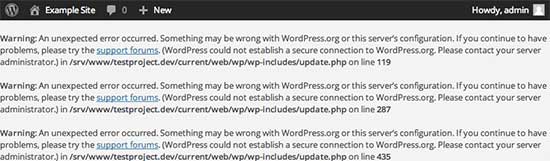
WordPress est livré avec un système de gestion des mises à jour qui vérifie régulièrement les mises à jour disponibles sur le site Web WordPress.org. Votre site Web peut ne pas se connecter avec le site Web WordPress.org, en raison d’une mauvaise configuration sur votre serveur d’hébergement, ce qui entraînera l’erreur de connexion sécurisée.
Les mises à jour jouent un rôle important dans la sécurité et les performances de WordPress. C’est pourquoi vous devez corriger cette erreur pour reprendre les mises à jour de WordPress. [Fix secure connection error in WordPress]
36. Comment réparer le dossier de destination existe déjà Erreur dans WordPress
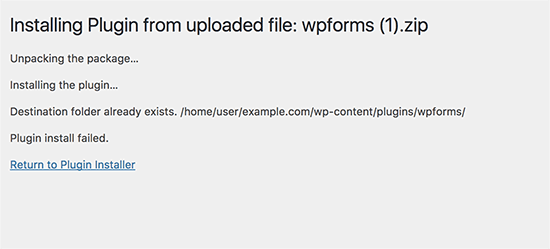
Cette erreur se produit lors de l’installation d’un thème ou d’un plugin WordPress. WordPress extrait votre fichier zip de plugin ou de thème dans un dossier nommé d’après le fichier lui-même.
Si un dossier du même nom existe déjà, WordPress abandonne l’installation avec le message d’erreur suivant.
Le dossier de destination existe déjà. /home/user/example.com/wp-content/plugins/wpforms/
L’installation du plugin a échoué.
Pour résoudre ce problème, vous devez simplement supprimer le dossier existant, puis poursuivre l’installation. [Fix folder already exists error in WordPress]
37. Comment réparer l’erreur «Une autre mise à jour en cours» dans WordPress
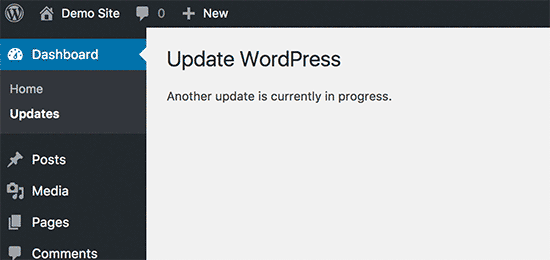
Cette erreur apparaît généralement lors du processus de mise à jour de base de WordPress. Si un utilisateur lance un autre processus de mise à jour alors qu’une mise à jour est déjà en cours, vous verrez ce message d’erreur.
Ce qui se passe, c’est que WordPress définit automatiquement une option de verrouillage de mise à jour dans la base de données. Cette option de base de données vous empêche d’exécuter des mises à jour simultanées sur votre site Web. Cette option disparaît automatiquement après un certain temps. Cependant, si ce n’est pas le cas ou si vous ne voulez pas attendre, vous pouvez également le corriger manuellement. [Fix another update in process error in WordPress]
38. Comment réparer l’erreur de clé de réinitialisation de mot de passe dans WordPress
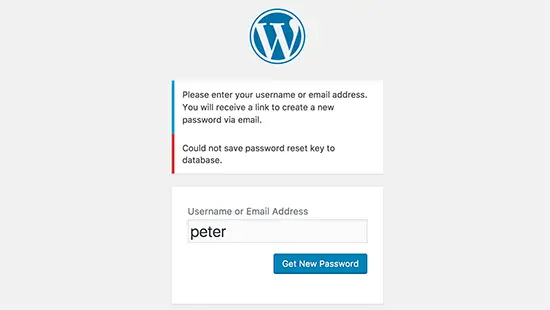
Cette erreur force la page de connexion à se rafraîchir et ne vous permet pas d’enregistrer la clé de réinitialisation du mot de passe. Bien que le front-end de votre site Web fonctionne normalement, vous ne pourrez pas vous connecter et travailler sur votre site Web.
Cela est dû au manque d’espace disque sur votre compte d’hébergement WordPress. Puisqu’il n’y a plus d’espace disque, WordPress ne parvient pas à enregistrer de nouvelles données dans la base de données. La solution la plus simple consiste à supprimer simplement quelques fichiers inutiles de votre site Web. [Fix password reset key error in WordPress]
39. Comment réparer l’erreur «Manquer un dossier temporaire» dans WordPress
Cette erreur se produit lorsque WordPress n’a pas accès au dossier que PHP utilise pour stocker les fichiers temporaires. L’erreur perturbe vos téléchargements de médias WordPress, plugins et installations de thèmes.
Pour corriger cette erreur, vous devrez définir un dossier temporaire pour WordPress à utiliser ou demander à votre hébergeur WordPress de le corriger pour vous. [Fix missing a temporary folder error in WordPress]
40. Comment réparer les erreurs de fichier Pluggable.php dans WordPress
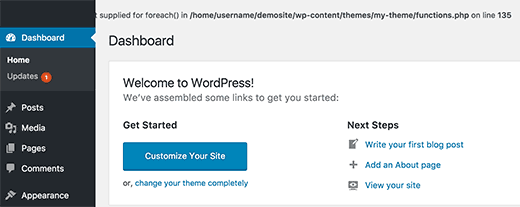
Le fichier Pluggable.php contient certaines fonctions principales de WordPress que les utilisateurs et les développeurs peuvent remplacer dans leur propre code. Cependant, si un plugin WordPress ou un extrait de code personnalisé ne parvient pas à gérer correctement l’une de ces fonctions, vous verrez une erreur comme celle-ci:
Avertissement: Impossible de modifier les informations d’en-tête – en-têtes déjà envoyés par (sortie démarrée à /home/username/demosite/wp-content/themes/mytheme/functions.php:1035) dans / home / username / demosite / wp-includes / pluggable. php en ligne 1179
Parfois, vous pourriez continuer à travailler sur votre site malgré l’erreur, parfois l’erreur serait fatale et rendrait votre site complètement inaccessible. [Fix pluggable.php file errors in WordPress]
41. Comment résoudre les problèmes SSL courants dans WordPress
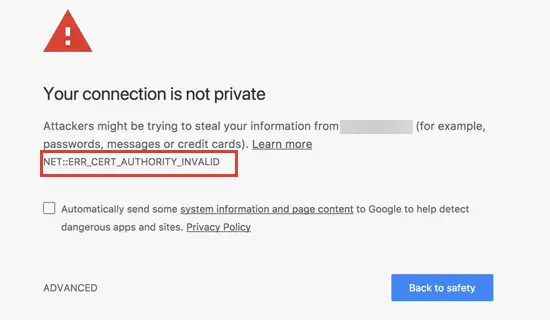
Les sites compatibles SSL / HTTPS utilisent un certificat SSL unique à des fins d’identification. Si un serveur prétend être sur HTTPS et que son certificat ne correspond pas, alors la plupart des navigateurs modernes avertiront l’utilisateur de se connecter au site Web.
Le moyen le plus simple de résoudre ce problème est de demander à votre hébergeur WordPress d’installer correctement votre certificat SSL. Pour plus de détails et d’autres erreurs causées par une mauvaise configuration SSL, consultez notre guide sur la façon de résoudre les problèmes SSL courants dans WordPress.
42. Comment réparer l’erreur des autorisations de fichiers et de dossiers dans WordPress
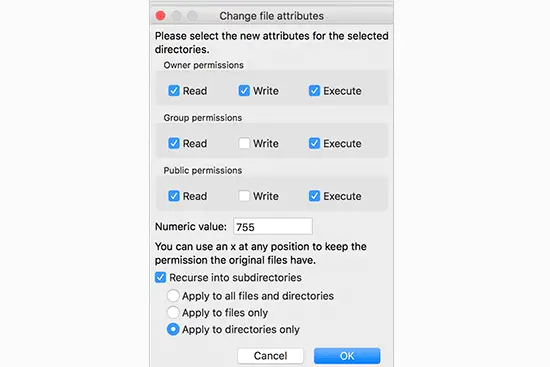
WordPress a besoin d’autorisations spécifiques sur les fichiers et les dossiers pour fonctionner correctement. La plupart des sociétés d’hébergement WordPress les ont déjà configurées, mais ces autorisations peuvent changer accidentellement ou en raison d’une mauvaise configuration.
Vous pouvez définir ces autorisations manuellement à l’aide d’un client FTP. Sélectionnez simplement tous les fichiers et dossiers WordPress, puis appliquez les autorisations aux dossiers et fichiers de manière récursive.
Vous devrez définir toutes les autorisations de dossier sur 755 et toutes les autorisations de fichier sur 655. Pour plus de détails, consultez notre article sur la façon de corriger les autorisations de fichier et de dossier dans WordPress.
43. Comment réparer l’erreur de téléchargement d’image HTTP dans WordPress
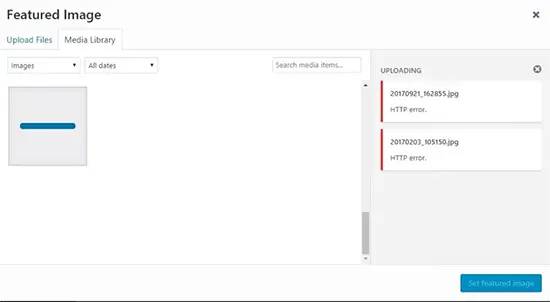
Voyez-vous une erreur HTTP lorsque vous essayez de télécharger des images ou des médias sur votre site Web WordPress? Il y a un certain nombre de choses qui pourraient conduire à une erreur HTTP lors du téléchargement de fichiers à l’aide du téléchargeur de médias WordPress.
La plupart du temps, cette erreur est un problème temporaire et se résout en quelques minutes. Cependant, d’autres fois, il devient persistant et nécessite une enquête plus approfondie.
Pour des instructions étape par étape, consultez notre guide complet sur la correction de l’erreur de téléchargement d’image HTTP dans WordPress.
44. Comment réparer votre connexion n’est pas une erreur privée
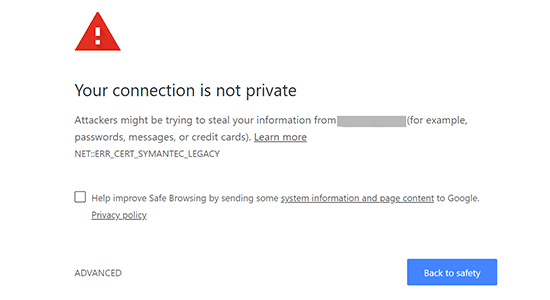
L’erreur « Votre connexion n’est pas privée » apparaît sur les sites Web utilisant le protocole SSL / HTTPs lorsque votre navigateur n’est pas en mesure de valider le certificat SSL émis par le site Web.
Les navigateurs les plus populaires affichent le message d’erreur à la place de votre site Web, ce qui entraîne une baisse soudaine du trafic sur le site Web et des dommages à votre image de marque.
Le problème consiste à déterminer la cause de cette erreur. Nous avons préparé un guide étape par étape pour corriger facilement la connexion n’est pas une erreur privée sur votre site Web.
45. Comment réparer l’erreur «Le lien que vous avez suivi a expiré» dans WordPress
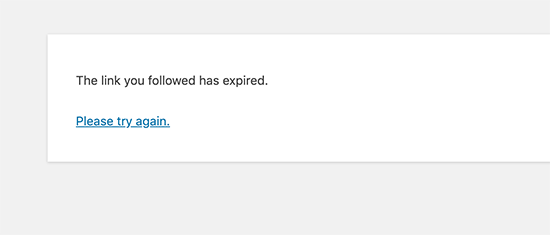
Cette erreur se produit généralement lorsque vous essayez de télécharger un thème WordPress ou un plugin sur votre site Web depuis la zone d’administration WordPress.
Les sociétés d’hébergement WordPress imposent une limite à la taille des fichiers que vous pouvez télécharger et à la durée d’exécution d’un script sur un site Web. Si le fichier que vous téléchargez est volumineux ou prend plus de temps à télécharger, vous verrez l’erreur « Le lien que vous avez suivi a expiré ».
Selon la cause de l’erreur, vous devez augmenter la limite de mémoire et la taille de téléchargement des fichiers dans WordPress. Pour des instructions détaillées, consultez notre article sur la façon de corriger le lien que vous avez suivi a expiré erreur dans WordPress.
46. Le site Web WordPress ne met pas à jour le problème immédiatement
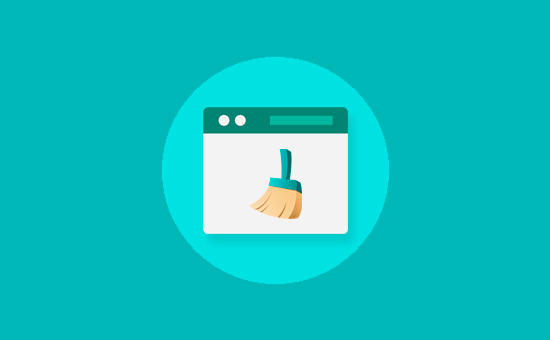
Votre site WordPress ne montre-t-il pas les modifications récentes que vous avez apportées? La raison la plus courante de ce problème est la mise en cache.
Fondamentalement, votre navigateur ou plug-in de mise en cache WordPress stocke temporairement une version de chaque page consultée sur votre site Web. Cela leur permet de servir rapidement des pages au lieu de demander une nouvelle copie à votre serveur.
Si votre site Web ne se met pas à jour immédiatement, la cause la plus probable est que vous consultez une version mise en cache. Nous avons compilé un guide détaillé qui montre comment effacer le cache WordPress sur tous les navigateurs et plugins de mise en cache populaires.
47. Comment réparer l’erreur «Impossible de charger la ressource» dans WordPress
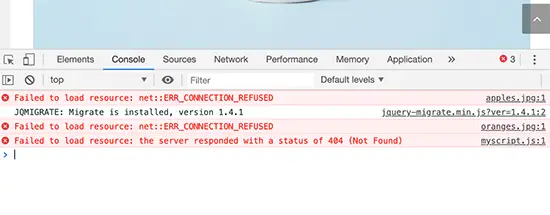
WordPress inclut plusieurs fichiers lors du chargement de n’importe quelle page de votre site Web. Dans les coulisses, chaque chargement de page contient plusieurs images, scripts, feuilles de style, etc. Ces fichiers sont ensuite chargés par le navigateur de l’utilisateur.
However, if these files are not found, then you’ll see the “Failed to resource” error in the browser’s Inspect tool.
The easiest solution is to make sure that the file actually exists on your website. However, if that doesn’t work then you need to check your WordPress URLs to make sure they are correct.
For detailed instructions, see our guide on how to fix “Failed to load resource” error in WordPress.
48. How to Fix “Missing a Temporary Folder” Error in WordPress
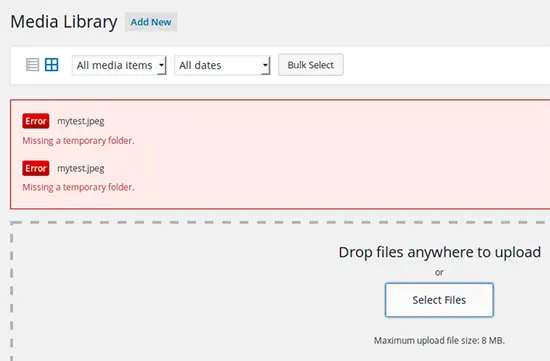
WordPress temporarily stores files in a temporary folder when you are uploading media, upgrading plugins, and themes. If it is unable to create or write in the temporary folder then your uploads fail with the error message ‘Missing a temporary folder’.
To fix this, you need to add the following code in your wp-config.php file.
define('WP_TEMP_DIR', dirname(__FILE__) . '/wp-content/temp/');
After that, you need to connect to your website using an FTP client and create a new folder named ‘temp’ inside the wp-content folder.
For more details, see our guide on how to fix missing a temporary folder error in WordPress.
49. How to Fix “Googlebot cannot access CSS and JS files” Error in WordPress
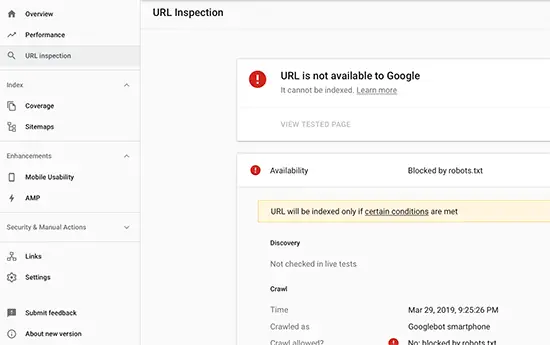
Are you seeing crawl errors in Google search console with the message ‘Googlebot cannot access resources”? In order to understand a page, Googlebot needs to view it with the accompanying CSS and JavaScript files.
However, if Google cannot load these files then it would cause errors in your Google Search Console’s coverage report.
The most common cause of this error is users accidentally blocking these resources using .htaccess file or robots.txt. See both files in your website’s root folder to make sure you are not blocking static resources.
For detailed instructions, follow our article on how to fix Googlebot cannot access CSS and JS files error in WordPress.
50. Troubleshooting WordPress Errors on Your Own
We have covered some of the most common WordPress errors in this article. However, the real power of WordPress comes from thousands of plugins and themes that you can use on your site. Any plugin or theme installed on your site can cause errors.
It could become really hard for beginners to find out what is causing the problem on their site and how they can fix it.
We have compiled complete step by step guide on troubleshooting WordPress errors for beginners. It will help you learn how to diagnose WordPress issues and how to fix them like a pro.
That’s all, we hope that this guide helped you find and fix the WordPress error that you were encountering.
If you liked this article, then please subscribe to our YouTube Channel for WordPress video tutorials. You can also find us on Twitter et Facebook.
The post 50 Most Common WordPress Errors and How to Fix Them appeared first on WPBeginner.
Qu’est-ce qu’un hébergement internet ?
L’hébergement Internet est un service qui permet aux organisations et aux particuliers de publier un site ou une page Web sur Internet. Un hébergeur, ou fournisseur de services d’hébergement, est une entreprise qui fournit les technologies et les services nécessaires pour que le site ou la page Web puisse être consulté sur Internet. Les sites web sont hébergés, ou stockés, sur des ordinateurs spéciaux appelés serveurs. Lorsqu’un internaute souhaite consulter votre site web, il lui suffit de taper l’adresse ou le domaine de votre site dans son navigateur. Leur ordinateur se connectera alors à votre serveur et vos pages web leur seront transmises par le biais du navigateur.
La plupart des sociétés d’hébergement Web exigent que vous possédiez votre domaine pour pouvoir vous héberger chez elles. Si vous n’avez pas de domaine, les sociétés d’hébergement vous aideront à en acheter un. Ainsi, avant de pouvoir héberger votre site internet, vous devez vous choisir et vous procurer un nom de domaine.
Qu’est-ce qu’un nom de domaine ?
Un nom de domaine est l’adresse à laquelle les gens peuvent trouver votre site internet. C’est ainsi que les visiteurs vous trouveront en ligne.
Pourquoi choisir hébergeur o2switch ?
Plusieurs avantages peuvent être mis en avant :
- Quelle que soit la formule que vous choisissez, votre site Web sera hébergé sur un serveur à haute performance : vous pourrez donc délivrer votre contenu en toute tranquillité avec l’hébergeur web o2switch.fr
- Leur équipe d’assistance est compétente mais également disponible 24 heures sur 24, 7 jours sur 7 et 365 jours par an. Ainsi, elle est là pour vous aider dès que vous en avez besoin, que vous préfériez l’e-mail, le téléphone ou le chat en direct.
- Il s’agit d’un des hébergeurs français les plus connus pour leur stabilité et leur réactivité
- Il est possible de faire une demande de remboursement dans les 30 jours si leurs services ne vous conviennent pas